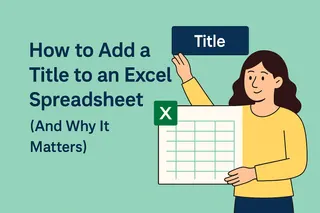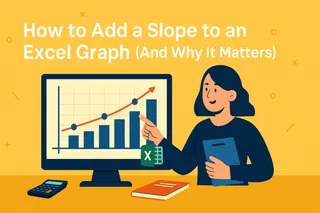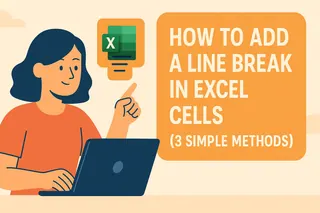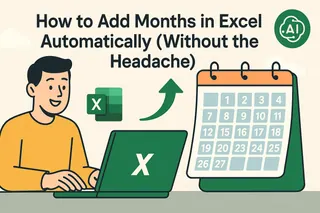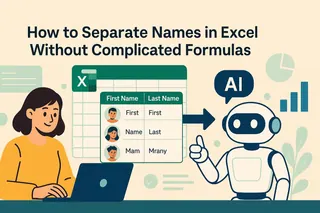我們都經歷過這樣的時刻——盯著電子表格,試圖弄清楚是否達到了目標。一條基準線能穿透數據噪音,清晰顯示你的表現與目標的差距。讓我來示範如何在Excel中創建這些改變遊戲規則的視覺元素(並分享一個能在幾秒內完成的秘密武器)。
為什麼基準線是你的秘密武器
把基準線想像成數據的終點線。它們能幫助你:
- 一眼識別表現不佳的月份
- 在超越目標時慶祝勝利
- 讓團隊報告立即一目了然
Excelmatic(我們的人工智慧驅動表格工具)能自動化整個流程,但如果你使用傳統Excel,以下是手動操作方法。
步驟1:專業級數據設置
你的表格需要三欄:
- 時間週期(A欄)
- 實際表現(B欄)
- 基準值(C欄)
專業技巧:在Excelmatic中,你只需輸入「添加10,000的月銷售目標線」,系統就會自動完成設置。
步驟2:創建基礎圖表
- 選中所有三欄數據
- 點擊插入 > 折線圖
- 選擇任一簡潔的線條樣式
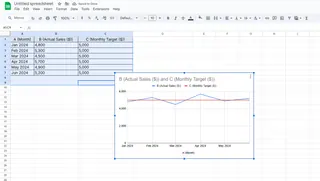
觀察Excel如何將你的實際數據和基準線繪製為兩條獨立線條。
步驟3:讓基準線脫穎而出
右鍵點擊基準線進行以下調整:
- 改為紅色(經典「警示」色)
- 設為虛線(有助區別實際數據)
- 加粗線條(2.25磅效果最佳)
在Excelmatic中,你只需輸入「將目標線設為紅色虛線」——無需手動格式化。
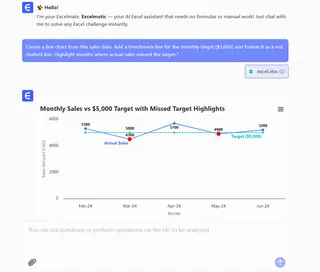
進階技巧:高級基準線應用
- 動態基準:將基準線連結到單元格,當目標變更時自動更新
- 多重基準:添加最低目標、標準目標和挑戰目標線
- 條件格式:當數據超越基準時變更點位顏色
有趣事實:Excelmatic用戶使用自然語言指令(如「顯示季度目標達成情況」)製作這些進階視覺化圖表的速度快3倍。
何時該用AI取代手動操作
雖然完全可以手動製作,但在以下情況建議改用Excelmatic:
- 需要每週/每月更新報告
- 與非技術團隊共享儀表板
- 想提問「上季度哪些產品超越基準?」
關鍵結論?基準線能將數字轉化為可執行的洞見。無論手動製作或使用Excelmatic這類AI工具,它們都是數據驅動團隊的必備利器。
專業建議:試用Excelmatic免費版,見證AI如何自動化基準報告。只需上傳數據並輸入「顯示目標達成情況」——幾秒內就能獲得精緻的互動式儀表板。
記住:出色的數據視覺化不在花俏的圖表,而在讓洞見一目了然。基準線正是為此而生。